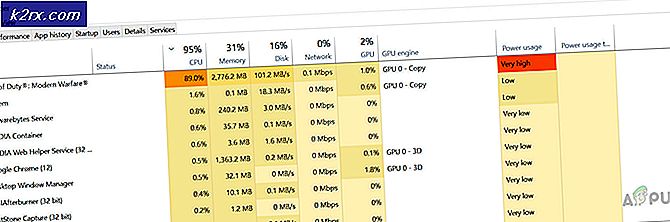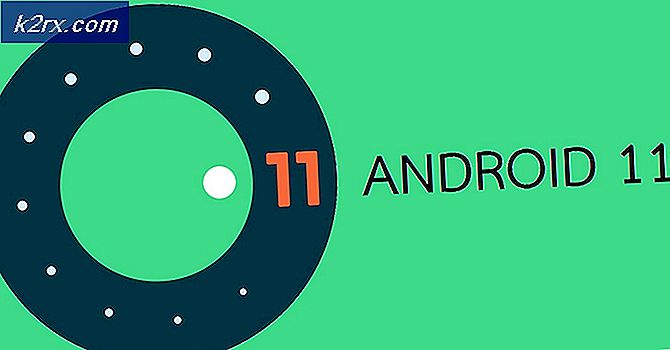Düzeltme: igfxCUIService.exe Çökme
IgfxCUIService.exe dosyası, Intel Ortak Kullanıcı Arabiriminin bir yazılım bileşenidir. Intel Grafik Kartları ve yerleşik grafik işlemci birimleri için sürücülere otomatik olarak yüklenir. Bu işlem, kullanıcıların bir kontrol paneli kullanarak donanımlarının grafik özelliklerini kontrol etmeleri için kullanılır.
igfxCUIService, I ntel G ö rü nü s ü rü nüdür.
İşlemin çökmesini gören birçok kullanıcı bilgisayarlarında (NVIDIA veya AMD gibi) harici grafik kartları kullanır. Harici grafik kartınızın ayarları ile çakıştığı zaman bu işlem çöküyor gibi görünüyor. İşlemi devre dışı bırakmayı deneyebilir ve sorunun giderilip giderilmediğini görebiliriz.
Çözüm: Intel HD Ekran Yöneticisi'ni devre dışı bırakma
Intel, donanımınızın grafik ayarlarını yönetmek için bilgisayarınızda bulunan özel bir kontrol paneline sahiptir. Intel HD Ekran Yöneticisi veya Intel HD Grafik Kontrol Paneli adıyla gider. Hizmetleri kolayca bulabilir ve hem başlangıçtan hem de çalıştırmadan devre dışı bırakabiliriz.
Bazı durumlarda dahili grafik donanımınızın devre dışı bırakılacağını unutmayın. Dikkatli ilerleyin ve harici grafik kartınızın beklendiği gibi mükemmel çalıştığından emin olun.
- Windows + R tuşlarına basın, servisler yazın. diyalog kutusuna basın ve Enter tuşuna basın.
- Hizmetlere girdikten sonra, hizmeti bulana kadar tüm girişlerde gezinin.
- Sağ tıklayın ve Özellikler'i seçin.
- Servis durumu önünde mevcut olan Durdur seçeneğini tıklayın. Başlangıç tipini tıklayın ve ayarı Devre Dışı olarak ayarlayın . Şimdi değişiklikleri kaydetmek ve çıkmak için Uygula'ya basın.
- Bilgisayarınızı yeniden başlatın ve eldeki sorunun çözülüp çözülmediğini görün.
Not: Yukarıdaki çözüm işe yaramıyorsa, grafik sürücülerinizi güncellemeyi denemelisiniz. Bilgisayarınızda güncel olmayan grafik donanımı varsa, bu işlem de çökebilir. Bir bilgisayar kendiniz oluşturduysanız, anakart özelliklerinin bilgisayara bağladığınız donanımla eşleştiğinden emin olun.
Gelişmiş bir kullanıcıysanız, başlangıçta mevcut BIOS ayarlarınızı kullanarak tümleşik grafikleri devre dışı bırakmayı deneyin. Bilgisayarınız hızaşırtmıyorsanız, bilgisayarın ısınmıyor olduğundan ve bilgisayarınızın çalışma şeklinin çakışmamasından emin olun. Bu işlem geçerli bir konumda değilse (örn. System32), bilgisayarınızı kötü amaçlı yazılım ve virüs bulaşma olasılığına karşı taramanız gerekir. Bilgisayarınızı taramak için Microsoft Safety Scanner'ı kullanabilirsiniz. Tüm güncellenmiş virüs tanımlarını içerir ve sadece indirildikten sonra 7 gün boyunca geçerlidir.
PRO TIP: Sorun bilgisayarınız veya dizüstü bilgisayar / dizüstü bilgisayar ile yapılmışsa, depoları tarayabilen ve bozuk ve eksik dosyaları değiştirebilen Reimage Plus Yazılımı'nı kullanmayı denemeniz gerekir. Bu, çoğu durumda, sorunun sistem bozulmasından kaynaklandığı yerlerde çalışır. Reimage Plus'ı tıklayarak buraya tıklayarak indirebilirsiniz.